На каждом компьютере должен быть антивирус – это факт. При этом не важно, пользуетесь ли вы интернетом или нет. Ведь вирусы зачастую проникают при использовании съемных носителей, на которых хранятся зараженные файлы, и копировании с них информации. Предотвратить угрозу вирусных атак способны специальные программы, которые необходимо установить на свой компьютер и запустить.
Вам понадобится
- — персональный компьютер;
- — программное антивирусное обеспечение.
Инструкция
И другие операции с ним. Однако, среди всех этих тем не был затронут вопрос по поводу того, как включить Microsoft Security Essentials. Как выяснилось, часть пользователей испытывают трудности с этим, и не знают, как вновь активировать защитные функции данной программы. Сегодня же постараемся разобраться и с этим.
Включение
У этого вопроса есть две стороны – первая базируется на ситуации, когда , а теперь пользователь просто не знает или не помнит, где располагается кнопка для выполнения обратного действия. В этом случае инструкция очень проста:
Как включить и выключить антивирус на Windows 7
- Потребуется открыть MSE (Microsoft Security Essentials), щелкнув по его значку в области уведомлений на панели задач.
- В открывшемся окне программы перейти на вкладку «Параметры» просто щелкнув по ее заголовку единожды левой кнопкой мыши.
- В разделе «Защита в реальном времени» поставить галочку напротив единственного имеющегося там пункта.

Проблемы с запуском
А вот и вторая сторона вопроса, и данная часть статьи вам пригодится, если на компьютере не включается Microsoft Security Essentials вышеописанным способом. Здесь может быть две причины, первая из которых – конфликт с другой имеющейся на компьютере программой для защиты от вирусов. Чтобы избавиться от этого недоразумения, потребуется произвести удаление второй программы, для чего нужно:
- Перейти в раздел «Панель управления» -> «Программы и компоненты».
- Найти в списке приложение, которое требуется удалить.
- Щелкнуть правой кнопкой мыши по заголовку и выбрать соответствующий пункт меню, после чего проследовать инструкциям по деинсталляции антивируса.

Важно! Некоторые антивирусные продукты не удаляются вышеописанным способом полностью или не деинсталлируются вовсе. Для того чтобы убрать с компьютера такое приложение, потребуется посетить официальный сайт разработчика и скачать соответствующую утилиту.
Второе решение проблемы с Microsoft Security Essentials – автозапуск, включить который нужно в специальном интерфейсе системы, активировав соответствующую службу. Делается это следующим образом:
- Нажмите на клавиатуре сочетание клавиш «Windows» + «R».
- Ввести в появившееся окно команду «services.msc» и нажать «ОК».
- Найти в списке службу защиты от вредоносных программ и установить параметр ее запуска в значение «Автоматически».

Как включить защитник виндовс Windows Defender
Вот и всё, что можно было рассказать про включение антивируса. Если же получилось так, что приведенные выше инструкции показались вам не достаточно понятными, и у вас остались вопросы по поводу того, как включить антивирус Microsoft security essentials, видео ниже поможет с этим разобраться. До скорого!
Антивирусные программы были созданы для защиты системы и пользовательских файлов, паролей. На данный момент их существует большое количество на любой вкус. Но временами некоторым пользователям нужно отключить свою защиту. Например, чтобы установить программу, скачать файл или зайти на сайт, который блокируется антивирусом. В разных программах это делается по-своему.
Чтобы выключить антивирус, нужно найти эту опцию в настройках. Так как каждое приложение имеет свой индивидуальный интерфейс, нужно знать некоторые нюансы для каждого. В Виндовс 7 есть свой универсальный способ, который отключает все виды антивирусов. Но обо всём по порядку.
Отключение антивируса довольно несложная задача, ведь данные действия занимают всего лишь несколько кликов. Но, тем не менее, каждый продукт имеет свои особенности отключения.
McAfee
360 Total Security
Продвинутый антивирус 360 Total Security имеет множество полезных функций, помимо защиты от вирусных угроз. Также, он имеет гибкие настройки, которые можно подобрать под свои нужды. Ещё одним преимуществом 360 Тотал Секьюрити является то, что можно не отключать по-отдельности компоненты как в McAfee, а сразу решить вопрос.

Kaspersky Anti-Virus
Avira
Dr.Web
Хорошо известный всем пользователям , который имеет довольно приятный интерфейс, требует отключения каждого компонента по-отдельности. Конечно, это не делается так, как в McAfee или Avira, ведь все модули защиты можно найти в одном месте и их достаточно много.

Avast
Если в других антивирусных решениях есть специальная кнопка для отключения защиты и её компонентов, то в всё иначе. Новичку будет довольно тяжело найти эту функцию. Но существует несколько способов с разным эффектом действия. Одним из самых простых способов, является выключение через контекстное меню иконки с трея.

Microsoft Security Essentials
Универсальный способ для установленных антивирусов
Существует вариант для отключения любых установленных на устройстве антивирусных продуктов. Он работает на всех версиях операционной системы Виндовс. Но есть единственная сложность, которая заключается в точном знании имён служб, запущенных антивирусом.

Если вы отключаете антивирус, то не забывайте его включать после проведения нужных вам манипуляций. Ведь без должной защиты ваша система очень уязвима перед разного рода угрозами.
Компания Майкрософт разработала собственный антивирус – Defender , который распространяется как часть ОС Windows 10. К сожалению, он не может похвастаться такими обширными базами, как платные конкуренты, но обычным пользователям его вполне хватает. Если после обновления антивирус оказался отключен, вы можете легко запустить его вручную. В данной статье описывается, как включить защитник Windows 10. В конце статьи вы можете посмотреть видео с инструкциями по настройке Защитника для 7 и 8 версий.
Так как Defender является встроенной программой, вы можете управлять ее работой с помощью меню конфигураций Виндовс 10. Если же они недоступны, вам потребуется активировать соответствующую службу.
Настройки системы

Если у вас есть какие-то файлы, которые могут быть удалены антивирусом (кейгены, кряки, активаторы), их можно защитить.

Для этого нажмите «Добавить исключение ». Здесь вы можете исключить какие-то конкретные файлы и папки, или запретить для проверки целые расширения и процессы.


Запуск службы
Управление службами в Windows 10 осуществляется так же, как и в предыдущих версиях — через специальный диспетчер . Чтобы вызвать его, сделайте следующее:

Соответственно, если вам нужно отключить работу программы в Виндовс 10, остановите службу и установите тип запуска: «Отключен ».
Редактор групповой политики
Некоторые пользователи Windows не могут поменять параметры службы windefend. Вы можете увидеть сообщение «Эта программа заблокирована групповой политикой».

Если вы также столкнулись с этой проблемой, необходимо изменить параметры групповой политики. Для разных версий ОС существуют разные методы.
Иногда подобная блокировка может свидетельствовать о заражении ПК вирусами. Поэтому первым делом, если вы не знаете причины появления блокировки, следует проверить компьютер антивирусом.
Решение для пользователей 8 и 10 версий

Важно! Этот параметр выключает работу Defender. Его нужно активировать, если вы хотите отключить антивирус, и наоборот. Не перепутайте!
Решение для пользователей 7 версии
Перед выполнением дальнейших действий следует сделать резервную копию реестра.
- Запустите программу «Выполнить », например, с помощью Win + R
- Наберите «regedit», затем нажмите Enter
- Найдите HKEY_LOCAL_MACHINESoftwarePoliciesMicrosoftWindows Defender
- Удалите значение для параметра DisableAntiSpyware.
- Закройте реестр и перезагрузите систему.
Дополнительные сведения по настройкам Защитника в реестре можете почерпнуть здесь: https://support.microsoft.com/ru-ru/kb/927367
Источник: innovakon.ru
Как включить антивирус
На каждом компьютере должен быть антивирус – это факт. При этом не важно, пользуетесь ли вы интернетом или нет. Ведь вирусы зачастую проникают при использовании съемных носителей, на которых хранятся зараженные файлы, и копировании с них информации. Предотвратить угрозу вирусных атак способны специальные программы, которые необходимо установить на свой компьютер и запустить.

Статьи по теме:
- Как включить антивирус
- Как установить антивирусную программу
- Как поставить защиту на компьютере
Вам понадобится
- — персональный компьютер;
- — программное антивирусное обеспечение.
Инструкция
Защитить компьютер от разнообразных вирусов, червей и троянов призвано специальное программное обеспечение, способное не только найти и обезвредить угрозу, но и в случае необходимости отразить атаку из сети. С каждым днем появляются новые антивирусы, усовершенствуются и расширяются функции проверенных временем программ.
Среди разновидностей программ-защитников для предотвращения опасностей и борьбы с вирусами выделяют полноценные антивирусы, сканеры и утилиты для поиска и обезвреживания отдельных угроз. Поэтому перед установкой специального ПО изучите его возможности и выберите наиболее удобное для вас.
В интернете можно получить необходимую информацию об антивирусах, их плюсах и недостатках и скачать любой из них. Также можно воспользоваться пробной или Демо-версией программы.
Но лучше всего для надежности своего компьютера все же приобрести лицензионную версию программы, что позволит использовать антивирус в полной мере и осуществлять регулярное обновление антивирусных баз, благодаря которым вы сможете выявлять и отражать самые последние угрозы.
Все антивирусы устанавливаются идентично иным ПО. То есть вам необходимо запустить программу и следовать подсказкам мастера установки. Когда антивирус будет инсталлирован, вы сможете установить автозапуск ПО при старте операционной системы или начать проверку самостоятельно в любое для вас время. Однако лучше всего, если программа будет работать постоянно, что создаст своеобразный барьер для внедрения на компьютер вирусоносных файлов, как со съемных носителей, так и из интернета.
Как правило, возможность автозапуска есть в каждой антивирусной программе. Для ее реализации перейдите в меню настроек и выполните следующие шаги. Откройте главное окно ПО, найдите пункт «Настройка», затем пройдите в «Центр защиты» и подраздел «Основные параметры».
В пункте «Автозапуск» установите или снимите флажок в разделе «Запускать антивирус при включении компьютера» (по умолчанию антивирус запускается при старте операционной системы). При снятом флажке активировать программу нужно будет каждый раз самостоятельно.
Затем нажмите «ОК» и закройте окно программы. Все, теперь можете работать и не опасаться угроз извне.
Обратите внимание
Это стандартная функция, предусмотренная в настройках программы, так что бояться её совсем не нужно! В главном окне программы надо нажать кнопку «Настройка», затем нажимаем: => Дополнительные параметры => Самозащита => и снимаем галку с опции «Включить самозащиту». Как выключить («выгрузить») антивирус.
Полезный совет
Как включить/выключить самозащиту Антивируса Касперского. К разделу «Дополнительные параметры». Антивирус Касперского обеспечивает безопасность компьютера от вредоносных программ и в силу этого становится объектом интереса вредоносного программного обеспечения, пытающегося заблокировать работу программы или даже удалить ее с компьютера.
Совет полезен?
Статьи по теме:
- Как запустить антивирус Касперского
- Как установить программу-антивирус бесплатно
- Как включить защиту от вирусов
Добавить комментарий к статье
Похожие советы
- Как включить защиту системы
- Почему антивирус не работает
- Как установить антивирус бесплатно
- Как установить антивирус на компьютер?
- Как правильно установить антивирус
- Как защитить компьютер от вируса
- Как поставить антивирус
- Как запустить антивирус с флешки
- Как бесплатно защитить компьютер
- Как установить антивирус на ноутбук бесплатно
- Как настроить антивирус
- Как установить антивирус
- Как проверить работу антивируса
- Как проверить, работает ли антивирус
- Антивирус Касперского: как запустить его на компьютере
- Как установить антивирус доктор веб
- Как найти антивирус
- Как сделать антивирус
- Как запустить доктор веб
- Как обеспечить безопасность компьютера
- Как защитить компьютер от атак
- Как установить доктор веб
Новые советы от КакПросто
Рекомендованная статья
Как происходит заражение компьютера вирусом
Наиболее слабое звено в цепи компьютерной безопасности — это сам пользователь. Наличие установленного на компьютере.
Источник: www.kakprosto.ru
Защита с помощью панели «Безопасность Windows»
В состав Windows 10 и 11 входит функция «Безопасность Windows», которая предоставляет последние обновления для антивирусной защиты. Ваше устройство получит активную защиту с момента запуска Windows. Безопасность Windows регулярно проверяет устройство на наличие вредоносныхпрограмм, вирусов и угроз безопасности. В дополнение к этой защите в режиме реального времени обновления скачиваются автоматически, чтобы обеспечить безопасность устройства и защитить его от угроз.
Совет: Если вы являетесь подписчиком Microsoft 365 для семьи или персонального, вы получаете Microsoft Defender, наше расширенное программное обеспечение безопасности для Windows, Mac, iOS и в рамках вашей подписки. Подробнее см. в руководстве Начало работы с Microsoft Defender.
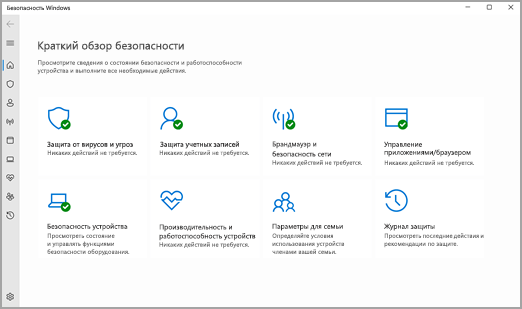
Windows 10 или 11 в S-режиме
Если вы используете Windows 10 или 11 в S-режиме, некоторые функции будут немного отличаться. Так как этот режим оптимизирован для обеспечения более надежной защиты, область «Защита от вирусов и угроз» содержит меньше параметров. Однако волноваться не стоит. Встроенные средства защиты этого режима автоматически предотвращают запуск вирусов и других угроз на устройстве, и вы будете автоматически получать обновления для системы безопасности. Дополнительные сведения см. в статье Вопросы и ответы: Windows 10 или 11 в S-режиме.
Важные сведения о безопасности
- Безопасность Windows встроена в Windows и использует антивирусную программу под названием «Антивирусная программа в Microsoft Defender». (В более ранних версиях Windows 10 приложение «Безопасность Windows» называлось «Центр безопасности Защитника Windows»).
- Антивирусная программа в Microsoft Defender автоматически отключается при установке и включении другого антивирусного приложения. При удалении другого приложения антивирусная программа в Microsoft Defender включится автоматически.
- Если у вас возникли проблемы с получением обновлений для системы «Безопасность Windows», см. разделы Устранение ошибок Центра обновления Windows и Вопросы и ответы по обновлению Windows.
- Инструкции по удалению приложения см. в разделе Восстановление или удаление приложений в Windows.
- Инструкции по изменению учетной записи пользователя на учетную запись администратора см. в статье Создание учетной записи локального пользователя или администратора в Windows.
Знакомство с функциями «Безопасности Windows» и их настройка
Безопасность Windows — это место для управления инструментами, которые защищают ваше устройство и ваши данные:
- Защита от вирусов и угроз -Позволяет отслеживать угрозы для вашего устройства, запускать проверку и устанавливать обновления для обнаружения новейших угроз. (Некоторые из этих параметров недоступны, если вы используете Windows 10 в S-режиме.)
- Защита учетных записей — Доступ к параметрам входа в систему и параметрам учетной записи, включая Windows Hello и динамическую блокировку.
- Брандмауэр и защита сети — Позволяет управлять параметрами брандмауэра и отслеживать события, происходящие с вашими сетями и подключениями к Интернету.
- Управление приложениями и браузером — Обновление параметров фильтра SmartScreen в Microsoft Defender для защиты вашего устройства от потенциально опасных приложений, файлов, сайтов и загрузок. У вас будет защита от эксплойтов, и вы сможете настроить параметры защиты для ваших устройств.
- Безопасность устройства — Просмотр встроенных параметров безопасности, которые помогают защитить устройство от атак вредоносного программного обеспечения.
- Производительность и работоспособность устройства — просмотр состояния работоспособности и производительности устройства, а также поддержание чистоты и актуальности устройства с помощью последней версии Windows.
- Семья — Отслеживание действий ваших детей в Интернете и устройств вашей семьи.
Чтобы настроить защиту вашего устройства с помощью этих функций Безопасности Windows, выберите пункт Пуск > Параметры > Обновление и безопасность > Безопасность Windows или нажмите кнопку ниже.
Открыть параметры безопасности Windows
Значки состояния обозначают уровень безопасности:
- Зеленый цвет означает отсутствие рекомендуемых действий.
- Желтый цвет означает, что для вас есть рекомендации по безопасности.
- Красный цвет предупреждает, что необходимо немедленно принять меры.
Запуск проверки наличия вредоносных программ вручную
Если вас беспокоит определенный файл или папка на локальном устройстве, вы можете щелкнуть файл или папку правой кнопкой мыши в проводнике, а затем выбрать Проверить с помощью Microsoft Defender.
Совет: В Windows 11 вам может потребоваться выбрать Показать дополнительные параметры после того, как вы щелкните правой кнопкой мыши, чтобы увидеть параметр сканирования файла или папки.
Если вы подозреваете, что устройство может содержать вирусы или вредоносные программы, необходимо незамедлительно проверить ваше устройство, выполнив быструю проверку.
Запуск быстрой проверки в системе «Безопасность Windows»
Примечание: Так как работа системы защиты оптимизирована, этот процесс недоступен при использовании Windows 10 или 11 в S-режиме.
- Выберите Пуск >Параметры >Обновление и безопасность >Безопасность Windows и затем нажмите Защита от вирусов и угроз.
Открыть параметры безопасности Windows - В разделе Текущие угрозы выберите Быстрая проверка (или в более ранних версиях Windows 10 в разделе Журнал угроз выберите Проверить сейчас).
Если проверка не обнаружила никаких проблем, но вы все еще обеспокоены, возможно проверить устройство более тщательно.
Запуск расширенной проверки в «Безопасности Windows»
- Выберите Пуск >Параметры >Обновление и безопасность >Безопасность Windows и затем нажмите Защита от вирусов и угроз.
- В разделе Текущие угрозы выберите Параметры сканирования (или в более ранних версиях Windows 10 в разделе Журнал угроз выберите Запустить новое расширенное сканирование).
- Выберите один из вариантов проверки.
- Полное сканирование (проверка всех файлов и программ, находящихся на вашем устройстве)
- Выборочная проверка (проверка определенных файлов или папок )
- Сканирование автономным Microsoft Defender (перезапускает компьютер и выполняет глубокую проверку перед загрузкой Windows, для обнаружения особенно затаившихся вредоносных программ). Подробнее об автономном Microsoft Defender
- Выберите Проверить сейчас.
Создание собственного расписания проверок
Несмотря на то что функция «Безопасность Windows» регулярно проверяет устройства для обеспечения их безопасности, можно также задать время и периодичность проведения проверок.
Примечание: Так как работа системы защиты оптимизирована, этот процесс недоступен при использовании Windows 10 или 11 в S-режиме.
Планирование сканирования
- Нажмите кнопку Пуск , введите планировщик заданий в строке Поиск и в списке результатов выберите Планировщик задач.
- В области слева выберите стрелку (>) рядом с разделом Библиотека планировщика заданий, чтобы развернуть его. Затем сделайте то же самое с пунктами Microsoft >Windows, прокрутите список вниз и выберите папку Windows Defender.
- На центральной панели выберите пункт Запланированная проверка в Защитнике Windows. (Наведите указатель мыши на соответствующие пункты, чтобы просмотреть их полные названия.)
- В области Действия справа прокрутите список вниз, а затем выберите Свойства.
- В открывшемся окне перейдите на вкладку Триггеры и нажмите кнопку Создать.
- Задайте время и периодичность, а затем нажмите кнопку OK.
- Просмотрите расписание и выберите OK.
Включение и отключение защиты, обеспечиваемой антивирусной программой в Microsoft Defender в режиме реального времени
Иногда может потребоваться быстро остановить работу защиты в режиме реального времени. Когда защита в режиме реального времени отключена, открываемые или скачиваемые файлы не проверяются на наличие угроз. Однако скоро защита в режиме реального времени будет включена автоматически для возобновления защиты вашего устройства.
Временное отключение защиты в режиме реальном времени
Примечание: Так как работа системы защиты оптимизирована, этот процесс недоступен при использовании Windows 10 или 11 в S-режиме.
- Выберите Пуск >Параметры >Обновление и безопасность >Безопасность Windows и затем Защита от вирусов и угроз >Управление параметрами. (В более ранних версиях Windows 10 выберите Защита от вирусов и угроз >Параметры защиты от вирусов и угроз.)
Открыть параметры Безопасности Windows - Задайте параметру Защита в режиме реального времени значение Выкл. и нажмите Да для подтверждения.
Источник: support.microsoft.com